
Cara mengunduh dan menginstal Skype versi terbaru di Tablet Android: Petunjuk langkah demi langkah. Bagaimana cara menjalankan dan mengkonfigurasi Skype di Tablet Android?
Dari artikel ini Anda akan belajar cara mengunduh dan menjalankan Skype di Tablet Android.
Tablet Computer membuka banyak peluang untuk komunikasi virtual. Untuk berbicara tentang tautan video, Anda perlu menginstal Skype. Aplikasi gratis ini dalam bahasa Rusia menikmati popularitas besar di antara pengguna. Cara menginstalnya di tablet, baca di artikel ini.
Cara Mengunduh dan Menginstal Skype Versi Terbaru di Tablet Android: Petunjuk Langkah-demi-Langkah

Cara Mengunduh dan Menginstal Skype Versi Terbaru di Tablet Android: Petunjuk Langkah-demi-Langkah
Untuk mengunduh Skype.Anda harus memiliki kemampuan untuk terhubung ke Internet. Lebih sering pengguna menggunakan jaringan Wi-Fi, karena menyediakan komunikasi yang lebih andal dengan jaringan.
Bagaimana cara mengunduh dan menginstal Skype versi terbaru di Tablet Android? Ada dua cara untuk mengunduh aplikasi ini ke tablet: di pasar bermain dan dari situs pengembang. Petunjuk langkah demi langkah untuk mengunduh program di pasar bermain:
Pergi ke tablet Anda Bermain pasar. App Store Store.
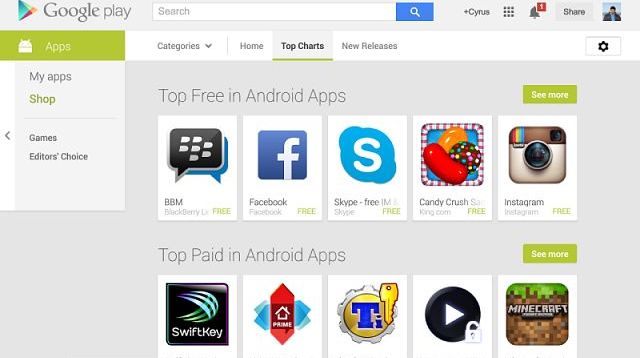
Melalui "Cari" Temukan ikon aplikasi dan klik itu. Memuat ke perangkat akan dimulai.
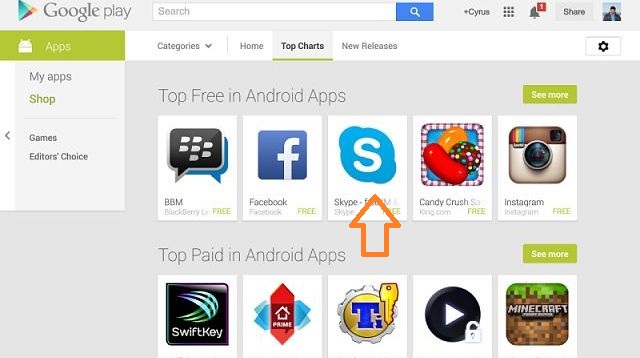
Cara mengunduh dan menginstal Skype versi terbaru di Tablet Android: Klik pada ikon Skype
Jika Anda sudah memiliki akun di Skype.Anda dapat memasukkan nama pengguna dan kata sandi Anda, dan menggunakan aplikasi. Jika gagal mengunduh program dengan cara ini atau ingin menggunakan cara lain, maka Anda dapat mengunduh aplikasi dari situs web pengembang:
Pergi ke situs untuk tautan ini. Klik "Tablet" Dan pilih instruksi sesuai dengan OS Anda.
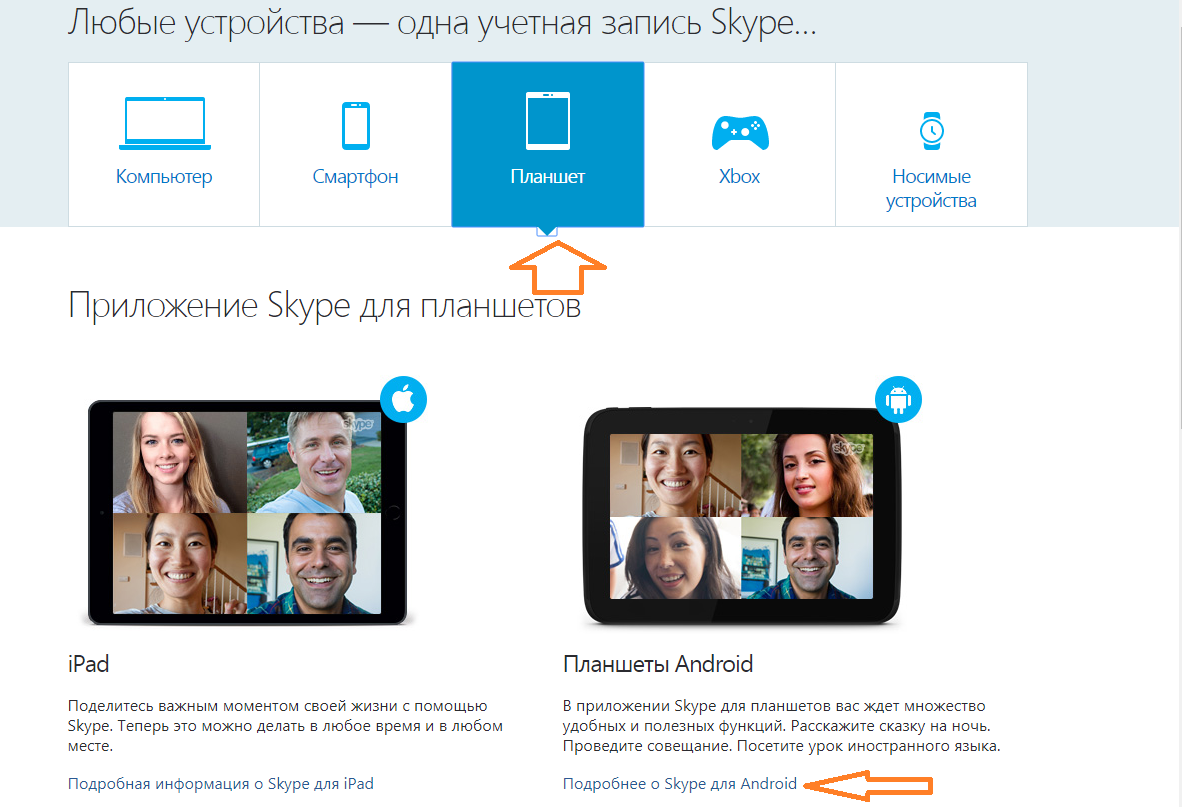
Halaman akan muncul di bagian bawah yang ada tombol untuk mengunduh aplikasi. Klik itu.
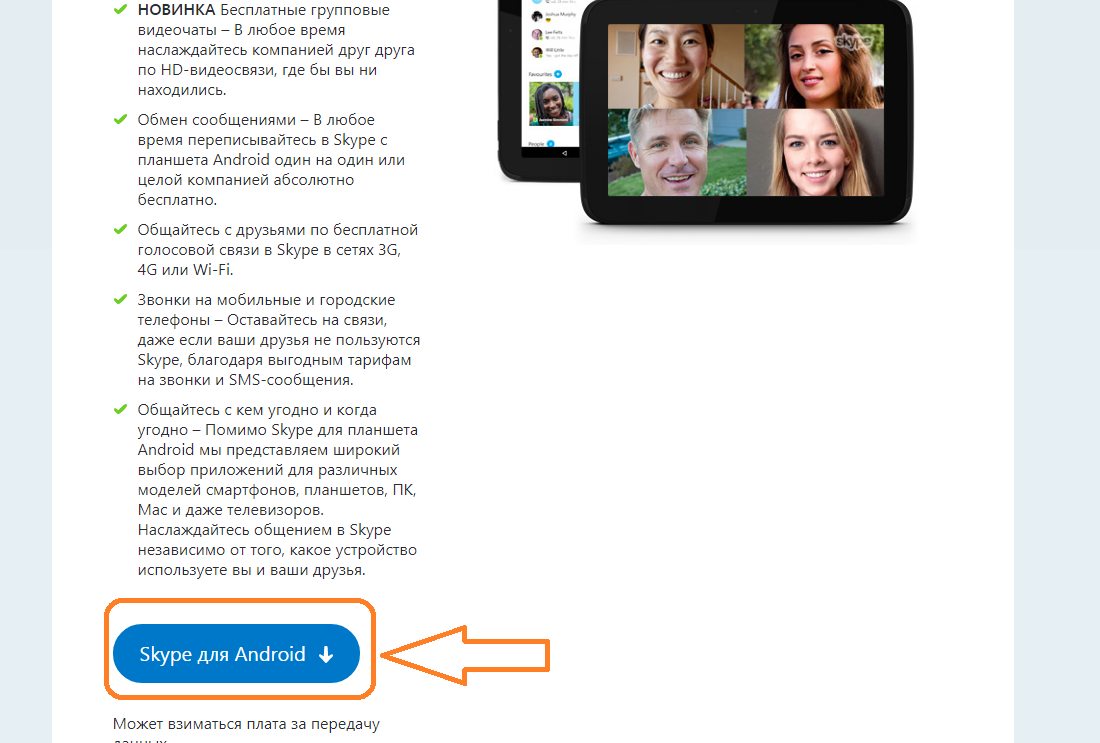
Cara mengunduh dan menginstal Skype versi terbaru di Tablet Android: Klik pada tombol Unduh
Sekarang klik "Install". Kemudian ikuti langkah-langkah yang akan terbuka pada perangkat Anda. Setelah beberapa detik, setelah itu, aplikasi akan boot pada tablet.
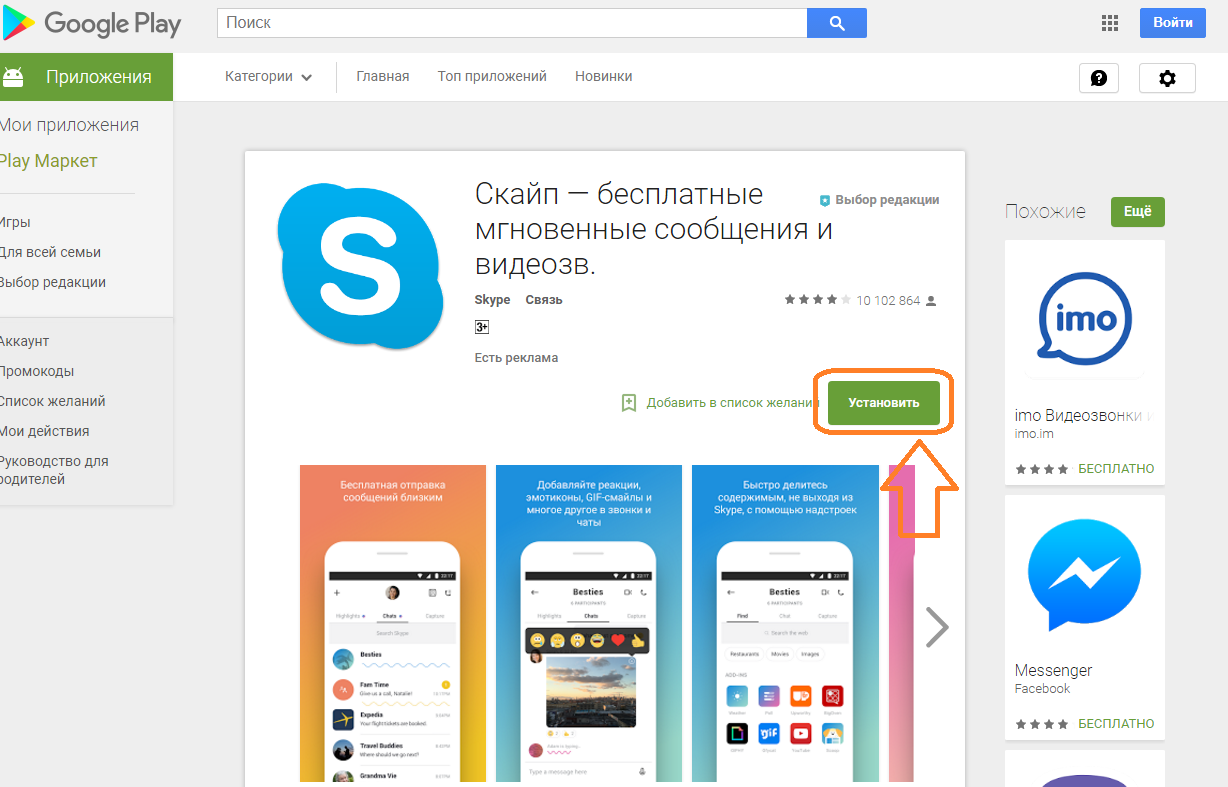
Tetap hanya untuk menjalankan dan mengkonfigurasi aplikasi untuk menikmati - sederhana dan nyaman.
Bagaimana cara menjalankan dan mengkonfigurasi Skype di Tablet Android?
Peluncuran program ini adalah prosedur sederhana. Jika Anda memiliki akun, maka Anda dapat memasukkannya. Anda juga dapat masuk menggunakan data Anda di Microsoft. Jika Anda tidak memiliki akun dan data dalam sistem ini, maka baca cara menjalankan dan mengkonfigurasi Skype. Di tablet Android. Petunjuk:
Buka aplikasi dengan mengklik ikon yang muncul di desktop setelah instalasi. Halaman di mana klik "Buat sebuah akun".
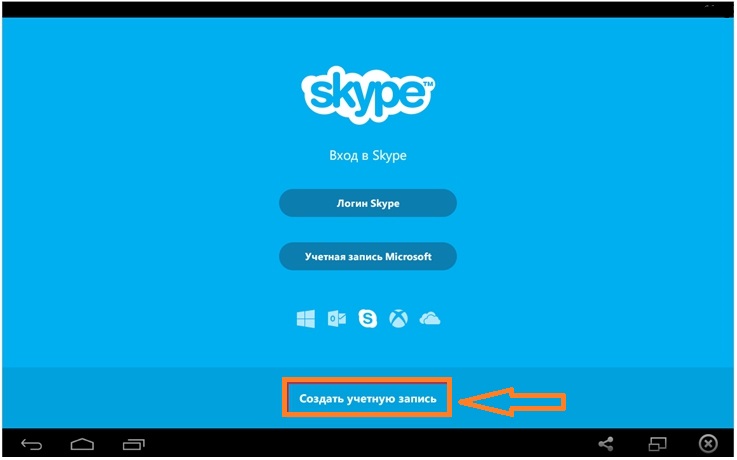
Bagaimana cara menjalankan dan mengkonfigurasi Skype di Tablet Android?
Periksa konfirmasi bahwa Anda menerima Perjanjian Pengguna. Klik "Memproses".
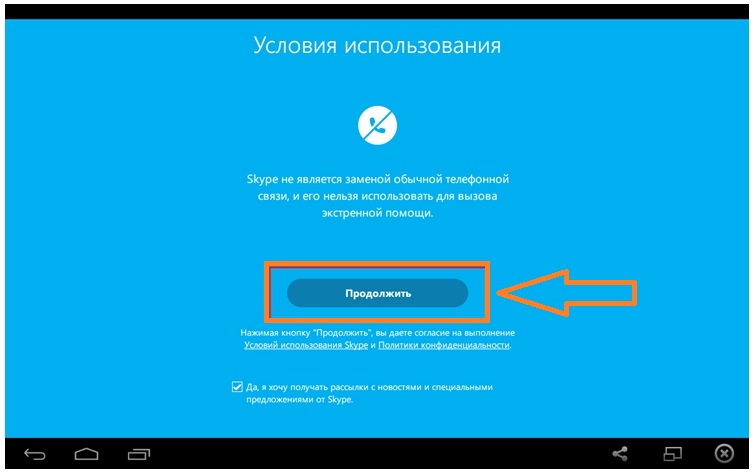
Cara menjalankan dan menyesuaikan Skype di Tablet Android: Klik Lanjutkan
Masukkan nama Anda, buatlah dengan login dan kata sandi. Ulangi kata sandi dan masukkan email. Klik pada panah.
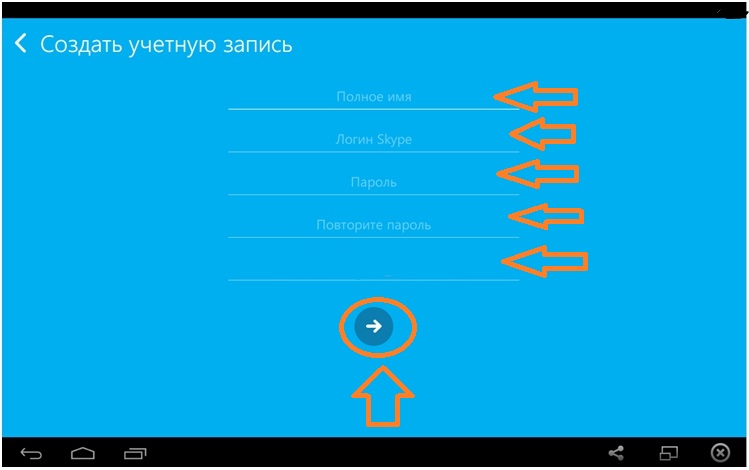
Cara menjalankan dan mengkonfigurasi Skype di Tablet Android: Masukkan data Anda
Di halaman Anda, Anda dapat pergi ke pengaturan yang lebih rinci. Di tab "Instrumen" dan "Pengaturan" Anda dapat menyinkronkan kontak, mengkonfigurasi kualitas video dan banyak lagi. Klik "Pengaturan" dan "Panggilan video". Periksa atau atur kualitas suara. Indikator maksimum direkomendasikan.
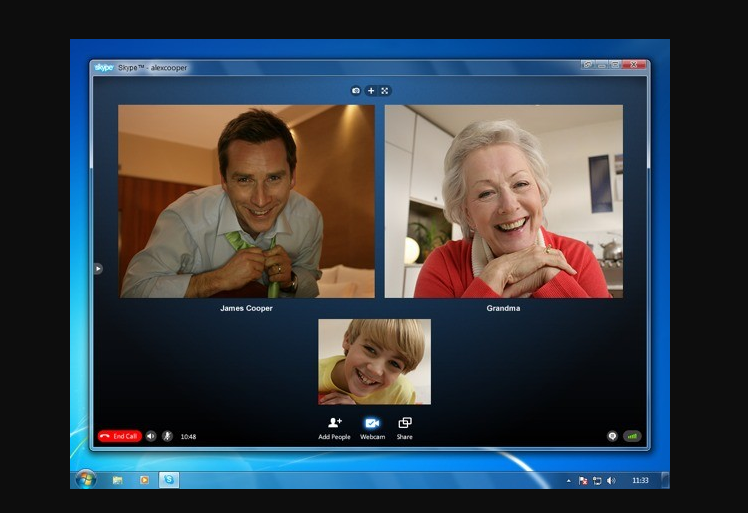
Cara menjalankan dan menyesuaikan Skype di Tablet Android: Sesuaikan tautan video
Untuk percakapan di Skype. Ini akan mengambil headphone khusus dengan mikrofon. Anda dapat menggunakan headset Bluetooth modern. Berkomunikasi dengan teman dan kerabat dengan bantuan Skype Messenger populer.
